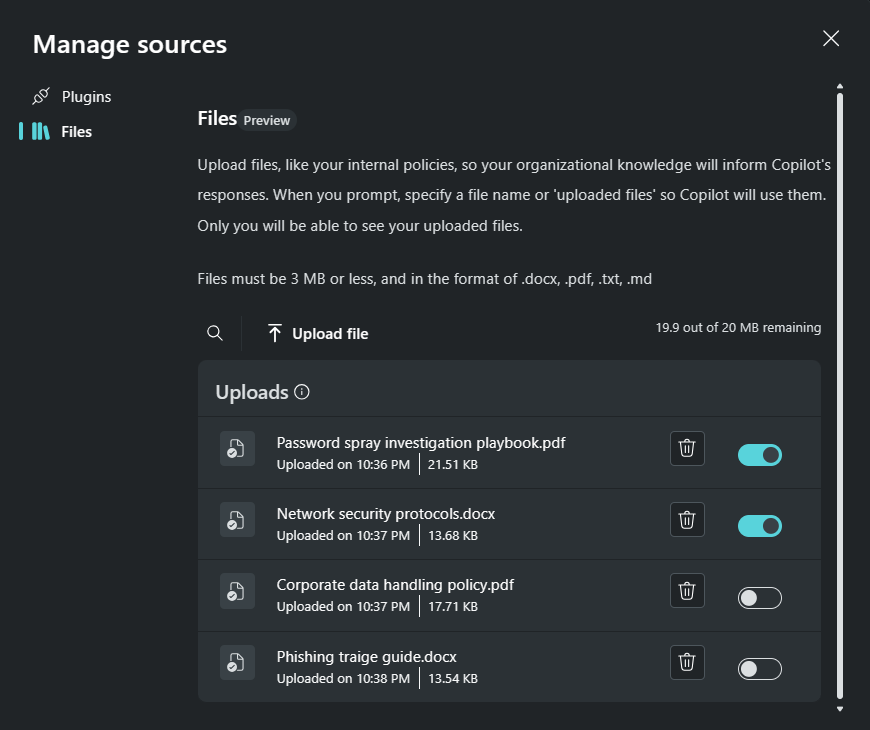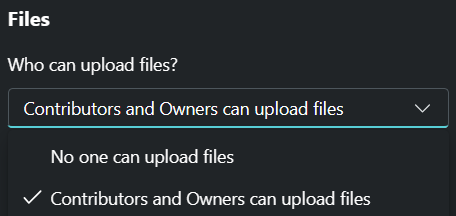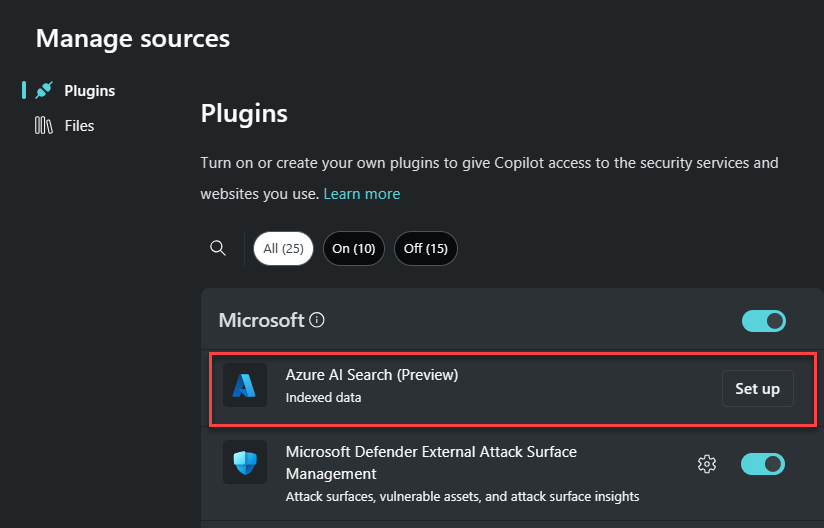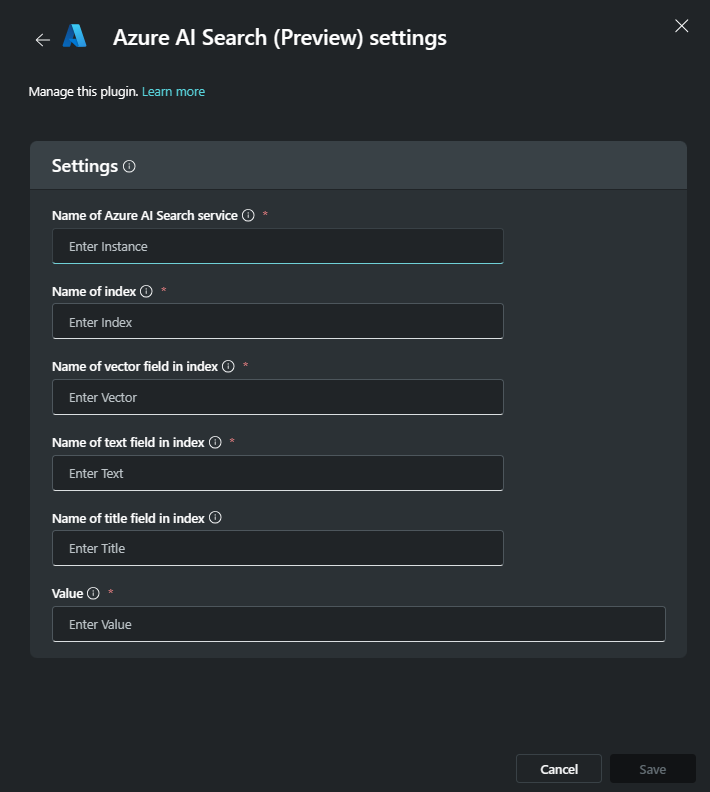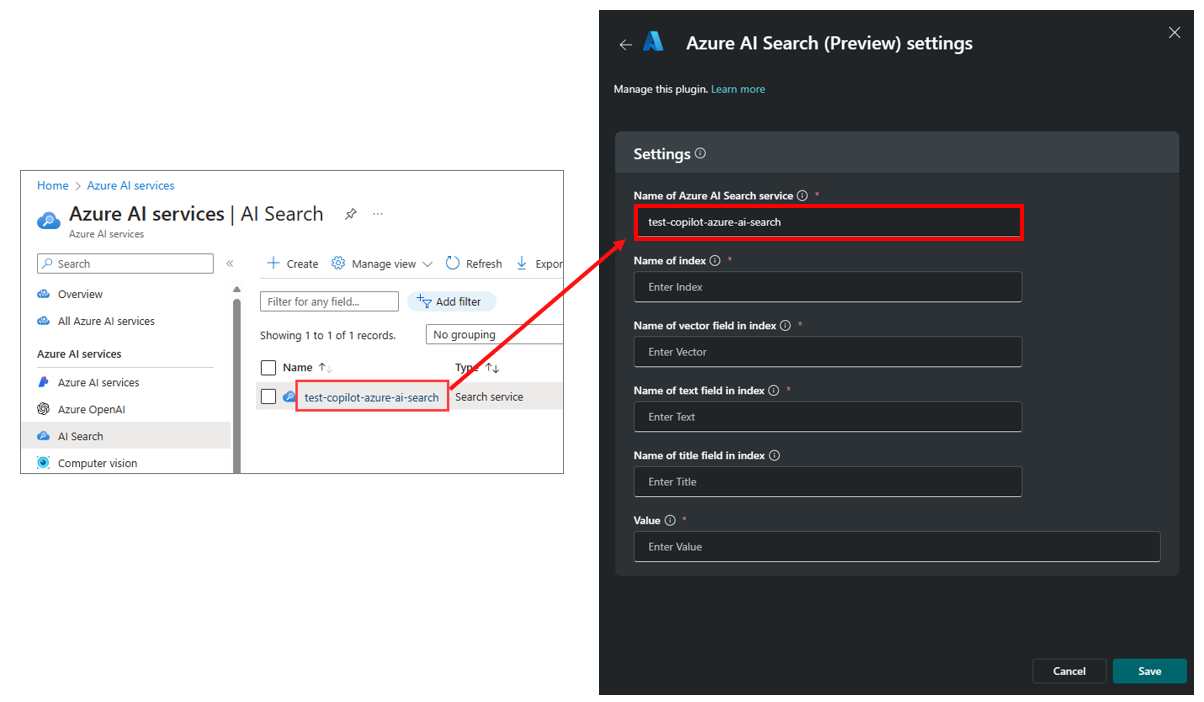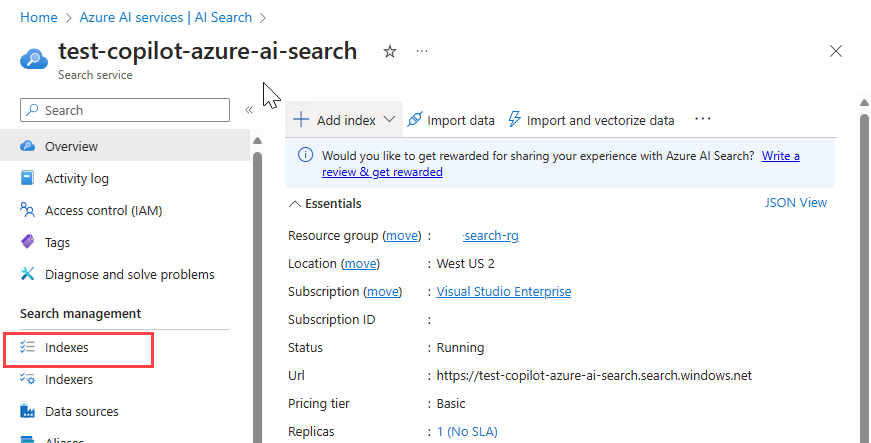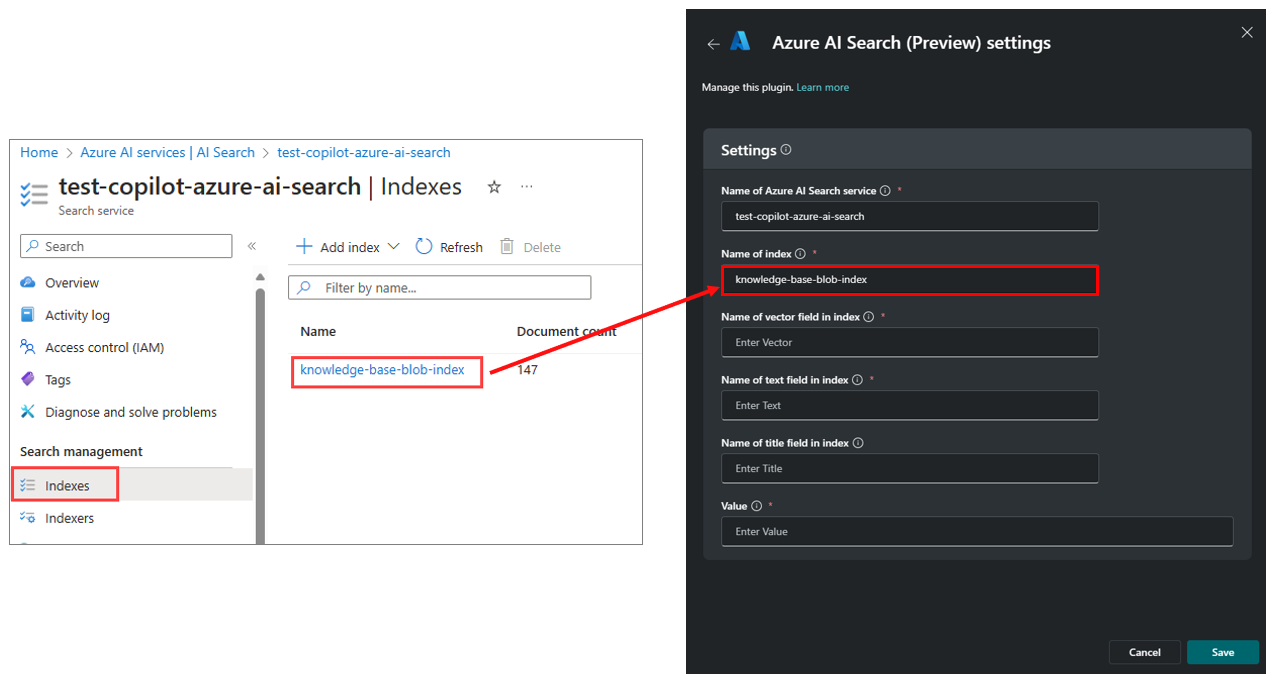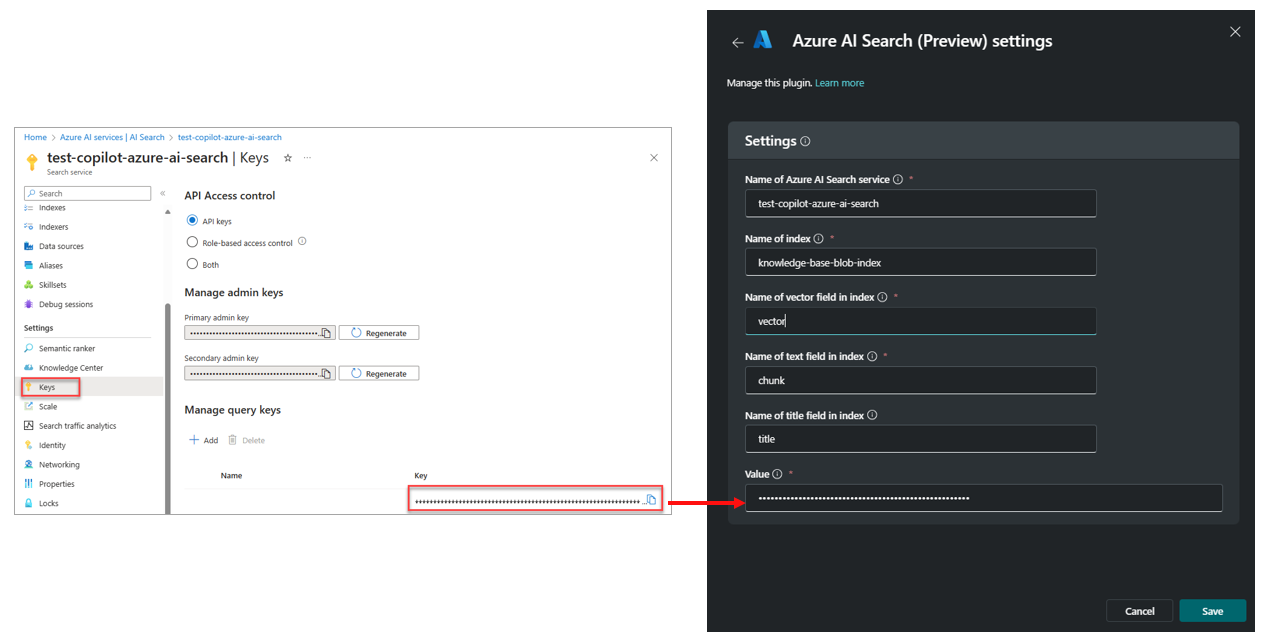기술 자료 연결 설명
현재 미리 보기로 제공되는 Microsoft Security Copilot의 기능인 기술 자료 연결을 사용하면 조직의 기술 자료를 또 다른 정보 원본으로 통합할 수 있습니다. 기술 자료를 포함하면 Copilot에 더 많은 컨텍스트가 제공되어 조직에 더 관련성이 높고 구체적이며 사용자 지정된 응답을 얻을 수 있습니다.
기술 자료를 Copilot에 통합하는 방법에는 두 가지가 있습니다.
- Azure AI 검색 플러그 인
- 파일 업로드
파일 업로드
Microsoft Security Copilot에서는 파일을 업로드하여 사용자가 "업로드된 파일"을 요청하거나 파일 이름을 사용해 프롬프트할 때 Copilot이 응답 시 해당 파일의 내용을 참조할 수 있도록 설정할 수 있습니다.
파일을 업로드하는 단계는 다음과 같습니다.
프롬프트 표시줄에서 원본 아이콘
 을(를) 선택한 다음, 원본 관리 페이지에서 파일을 선택하여 파일 업로드 페이지로 이동합니다.
을(를) 선택한 다음, 원본 관리 페이지에서 파일을 선택하여 파일 업로드 페이지로 이동합니다.파일 업로드를 선택하여 파일을 찾습니다. 업로드하려는 파일이 DOCX, MD, PDF 및 TXT 형식과 같은 일반적인 텍스트 파일 형식이며 각 파일이 3MB를 초과하지 않는지 확인합니다. 업로드된 모든 파일의 최대 용량이 총 20MB를 초과하지 않는 한 파일을 한 번에 하나씩 업로드할 수 있습니다.
파일이 업로드에 표시되기를 기다립니다. 오류 메시지가 나타나면 문제를 수정하고 다시 시도합니다.
참고 항목
업로드된 파일은 해당 파일을 업로드한 사용자 계정에서만 사용할 수 있습니다. 업로드된 파일은 Microsoft Security Copilot의 개인 정보 보호 및 데이터 보안에 설명된 대로 나머지 고객 데이터와 마찬가지로 저장됩니다.
현재 세션에 파일을 원본으로 포함하려면 토글 단추가 켜지도록 토글 단추를 선택합니다(토글 단추 내의 원은 가장 오른쪽 위치에 있음). 파일을 아직 사용하지 않거나 현재 세션에서 원본으로 제외하려면 토글 단추를 선택하여 회색으로 표시합니다(토글 단추 안의 원이 맨 왼쪽 위치에 있음).
업로드된 파일을 사용하여 프롬프트를 표시하려면 사용 가능한 파일에 대해 Copilot가 추론하도록 하려면 "업로드된 파일"을 언급해야 합니다. Copilot가 특정 파일에 대해 추론하도록 안내하려는 경우 파일 이름을 포함할 수도 있습니다. 예를 들어 Copilot가 조직의 데이터 처리 정책에 대한 사용자 계정의 작업을 확인하여 위반이 커밋되었는지 확인하려는 경우 샘플 프롬프트는 다음과 같습니다.
Contoso 데이터 처리 정책 파일에 따라 데이터 처리 정책을 위반할 수 있는 사용자 Preston-123이 수행한 작업을 나열합니다. 평결의 행동과 신뢰 수준에 대한 평결을 포함합니다. 판결에 적용되는 정책 이름 및 섹션을 인용합니다..
파일 삭제하기
파일을 삭제하려면 파일 이름 옆에 있는 휴지통 아이콘을 선택하여 파일을 삭제합니다.
파일 업로드 제한(소유자용)
소유자 역할이 할당된 사용자는 소유자 설정에서 파일을 업로드할 수 있는 사용자를 선택할 수 있습니다. 옵션은 다음과 같습니다.
- 아무도 파일을 업로드할 수 없습니다.
- 참가자 및 소유자는 파일을 업로드할 수 있습니다.
기본적으로 파일 업로드는 모든 사용자(참가자 및 소유자)에 사용할 수 있습니다.
Azure AI 검색 플러그 인
Azure AI 검색은 효율적으로 정보를 검색하고, 콘텐츠에서 안전하고 대규모로 인사이트를 추출할 수 있는 서비스입니다. 이러한 형식의 서비스를 사용하는 일반적인 시나리오에는 문서 검색, 데이터 탐색, 독점 데이터에 대한 채팅 스타일 Copilot 앱이 포함됩니다. 이러한 사용 사례는 인덱싱 및 쿼리를 통해 사용하도록 설정됩니다.
Azure AI 검색의 인덱싱은 콘텐츠를 검색 서비스에 로드하고 검색할 수 있도록 하는 프로세스입니다. 인덱스는 검색 가능한 인덱싱 프로세스의 결과입니다.
인덱스가 검색 가능한 콘텐츠로 채워지면 쿼리가 발생할 수 있습니다. 클라이언트 앱은 검색 서비스에 쿼리 요청을 보내고 응답을 처리합니다. 모든 쿼리 실행은 사용자가 제어하는 검색 인덱스를 통해 이루어집니다.
Azure AI 검색 플러그 인을 통해 Copilot 프롬프트 표시줄의 프롬프트를 사용하여 쿼리할 수 있는 검색 가능한 원본으로 자체 인덱스를 가져올 수 있습니다.
기존 Azure AI 인덱스에 대한 연결을 설정하기 전에 다음 요구 사항을 확인합니다.
- Azure AI 검색 인덱스는 text-embedding-ada-002 모델로 사용하기 위해 벡터화용으로 설정됩니다.
- 인덱스의 텍스트 필드는 검색 가능해야 합니다.
- 인덱스의 제목 필드는 필터링 가능해야 합니다.
필요한 방식으로 인덱스 설정을 시작하는 한 가지 방법은 통합된 벡터화를 사용하는 것입니다. 추가 배경 정보를 얻으려면 빠른 시작: 통합된 벡터화(미리 보기).
기존 Azure AI 검색 인덱스에 대한 연결을 만들려면 다음과 같이 Azure AI 검색 플러그 인을 구성합니다.
원본 아이콘을 선택하고 플러그 인을 선택한 다음, 플러그 인 관리 창에서 Azure AI 검색 설정 단추를 선택하여 Azure AI 검색 플러그 인의 설정 페이지로 이동합니다.
플러그 인에 대해 구성하는 매개 변수는 Azure AI 검색 인스턴스에 대한 정보, 검색할 검색 인스턴스 내의 인덱스 및 인덱스와 연결된 필드에 매핑됩니다.
- Azure AI Search Service 이름 – 검색 서비스의 이름입니다.
- 인덱스 이름 – Azure AI 검색 인스턴스 내에서 검색할 인덱스의 이름입니다.
- 인덱스의 벡터 필드 이름 – 임베딩 벡터가 포함된 인덱스의 필드 이름입니다.
- 인덱스의 텍스트 필드 이름 – 인덱스의 텍스트 필드 이름입니다. 인덱스에 있는 이 필드의 내용은 검색할 텍스트를 나타냅니다. 데이터 가져오기 및 벡터화 마법사를 사용하여 인덱스를 만든 경우 검색할 텍스트가 포함된 필드 이름은 기본값으로 청크라고 할 수 있습니다. 그 이유는 데이터가 임베딩 모델의 토큰 제한 크기를 초과하지 않도록 마법사가 데이터를 청크화하기 때문입니다. 기본 인덱스 필드 이름인 청크는 텍스트 청크를 나타냅니다.
- 인덱스에 있는 제목 필드의 이름 – 인덱스에 있는 제목 필드의 이름이며, 원본으로 표시할 각 문서의 제목을 나타냅니다(선택 사항).
- 값 – API 인증을 위한 액세스 식별자입니다.
플러그 인 설정에 사용할 정보를 가져오려면 Azure Portal로 이동해야 합니다. 새 브라우저 탭을 열어 Azure Portal(https://portal.azure.com)로 이동합니다.
Azure Portal에서 Azure AI 검색을 검색하여 이동합니다.
AI 검색 페이지에는 검색 서비스가 나열됩니다. 여기에서 플러그 인을 연결하고자 하는 검색 인스턴스를 선택합니다. 선택하기 전에 이름을 복사하여 플러그 인의 Azure AI 검색 서비스 필드에 입력합니다. 이름을 복사하고 플러그 인 필드에 입력하여 검색 서비스를 선택합니다.
플러그 인 설정 페이지에 입력한 이름의 검색 서비스를 선택합니다.
왼쪽 탐색 창에서 인덱스를 선택합니다.
인덱스 페이지에는 지정된 Azure AI 검색 서비스에 사용 가능한 인덱스가 나열됩니다. 인덱스 페이지에서 Copilot에서 검색하려는 인덱스 이름을 복사하여 플러그 인의 인덱스 이름 필드에 입력합니다.
플러그 인 설정 페이지에 입력한 이름의 인덱스를 선택합니다. 그러면 인덱스 페이지가 열립니다. 여기에서 필드 탭을 선택합니다.
필드 탭에는 인덱스의 필드 이름이 표시됩니다. 다음 이미지에 표시된 "knowledge-base-bloc-index"라는 인덱스 예의 필드 이름은 사용자의 인덱스에 표시된 것과 다를 수 있습니다. 필요에 따라 지침을 위해 Azure AI 검색 서비스를 관리하는 관리자와 협력합니다.
인덱스 필드 페이지를 닫습니다. 그런 다음 왼쪽 탐색 창에서 키를 선택합니다.
API 인증을 위한 "쿼리 키 관리" 값을 복사하여 플러그 인의 값 필드에 입력한 다음, [저장]을 선택합니다.
연결하려는 검색 인스턴스 및 인덱스에 대한 모든 매개 변수가 올바른지 확인한 다음 저장을 선택합니다.
Important
현재 Copilot은 설정을 저장할 때 자격 증명의 유효성을 검사하지 않습니다. 올바르지 않으면 나중에 Copilot이 Azure AI 검색 플러그 인을 실행하려고 할 때 발생하는 오류가 표시됩니다. Azure AI 검색 설정 창을 닫습니다.
일단 연결되면, Azure AI 검색 인덱스에서 정보를 찾도록 Copilot에 메시지를 표시합니다. 프롬프트에서 "Azure AI 검색"를 언급해야 합니다. 예시:
새로운 SOC 분석가는 Copilot 워크플로 내에서 조직의 프로세스에 대해 Copilot에 질문할 수 있습니다. 이렇게 하면 온보딩 프로세스 속도가 빨라질 수 있습니다. 샘플 프롬프트: Azure AI 검색에서 조직의 다단계 인증 정책을 요약합니다.
SOC 분석가는 인덱스에 의해 수집된 대량의 의심스러운 이메일 또는 파일에 대한 피싱 인시던트를 조사하는 데 도움이 되는 정보를 제공하도록 Copilot에 요청할 수 있습니다. 샘플 프롬프트: 의심되는 BEC(비즈니스 이메일 손상) 이메일에 사용된 Azure AI 검색 인덱스의 가장 일반적인 이메일 제목 제목은 무엇인가요?
Azure AI 검색 플러그 인은 인덱스의 내용 전체에서 의미 체계 검색과 키워드 검색을 수행하여 관련 정보를 찾으므로, 프롬프트에서 가능한 한 구체적으로 지정하는 것이 좋습니다. 효과적인 프롬프트의 요소 및 기타 프롬프트 팁에 대한 자세한 내용은 “효과적인 프롬프트의 요소를 설명하기” 문서를 읽으세요.